Дошло је до грешке у читању диска - како то поправити

- 3114
- 1007
- Mr. Dennis Cassin
Понекад када укључите рачунар, можете наићи на грешку "Дошло је до грешке у читању диска. Притисните ЦТРЛ + ДЕЛ да бисте поново покренули "на црном екрану, док је поновно покретање, по правилу, не помаже. Грешка се може догодити након враћања система са слике, када се покушава оптеретити са флеш уређаја, а понекад и без видљивих разлога.
У овом упутству детаљно је у главним разлозима грешке дошло до грешке у читању диска када укључите рачунар и да решите проблем о начинима.
Узроци грешке у читању диска дошло је до грешке и метода фиксирања

Самом текстом грешке сугерише да је дошло до грешке у читању са диска, док се по правилу то односи на диск из којег се рачунар учитава. Врло је добро ако знате шта је претходило (које акције са рачунаром или догађајем) појава грешке - Ово ће помоћи да се точније утврди разлог и одаберете метод корекције.
Међу најчешћим разлозима који изазивају појаву "ГРЕШКА ГРЕШКА ПРОИЗВОДА ДИСК", "може се разликовати следеће
- Оштећења на систем датотека на диску (на пример, као резултат неправилног гашења рачунара, искључивање електричне енергије, неуспех када се промене пресјека).
- Оштећења или одсуство за снимање и постављање система за покретање система (за горе наведене разлоге, као и, понекад, након враћања система са слике, посебно креираног софтвера трећих-пар).
- Нетачна подешавања БИОС-а (након пражњења или ажурирања БИОС-а).
- Физички проблеми са чврстим диском (диск није успео, дуго је радио не стабилно или након пада). Један од знакова - када је рад, рачунар замрзнуо (када је укључен) без очигледног разлога.
- Проблеми са повезивањем чврстог диска (на пример, били сте лоше или погрешно повезани, кабл је оштећен, оштећен, оштећен или оксидизовани контакти).
- Недостатак власти због излаза напајања: Понекад са недостатком снаге и кварове напајања, рачунар и даље "ради", али неке компоненте могу бити спонтано искључене, укључујући чврсти диск.
На основу ових информација и у зависности од претпоставки о томе шта је допринело појављивању грешке, можете покушати да је исправите.
Пре него што наставите, проверите да ли је диск из кога се врши оптерећење видљиво на рачунару (УЕФИ) рачунара: ако то није тако, највероватније, проблеми у повезивању диска (двоструко-провјери везу каблова и од сама диска и сама са матичне плоче, посебно ако је ваша системска јединица отворена или сте недавно извршили било који рад унутар њега) или у њеном хардверском квару.
Ако је грешка узрокована оштећењем система датотека
Прво и најсигурније је проверити диск за грешке. Да бисте то учинили, потребно је да преузмете рачунар са било којег флеш диска (или диска) са дијагностичким услужним програмима или са уобичајеним утоварним уређајем са било којом верзијом Виндовс 10, 8.1 или Виндовс 7. Даћу методу испитивања када користим Виндовс учитавање флеш уређаја:
- Ако не постоји утовар флеш уређаја, створите га негде на другом рачунару (види. Програми за креирање учитавања флеш уређаја).
- Оптерећење од њега (како преузети са флеш диск до БИОС-а).
- На екрану након што одаберете језик, кликните на "Обнова система".
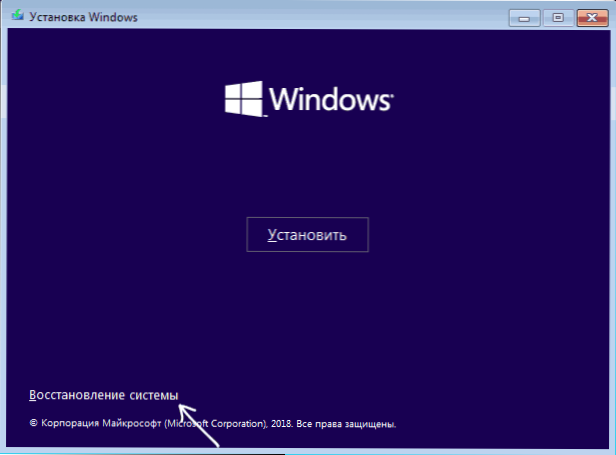
- Ако сте имали Виндовс 7 Учитавање Фласх Дриве, изаберите "Командна линија" у опоравку значи ако 8.1 или 10 - "Претрага и елиминација грешака" - "Команда".

- Унесите командну линију у команду тима (притиском на Ентер након сваког од њих).
- Дискпарт
- Јачина листе
- Као резултат команде у кораку 7, видећете слово система диска (у овом случају, може се разликовати од стандарда Ц), а такође ако је доступно, постоје одвојени одељци са системом утоваривача, који могу нема слова. Да бисте га проверили, мораћете да га доделите. У мом примеру (види. Снимка екрана) На првом диску постоје два одељка које немају писмо и који има смисла проверити - свезак 3 са покретачем и свезак 1 са Виндовс окружењем за опоравак Виндовс. У наредна два тима додељујем писмо за 3. јачину звука.
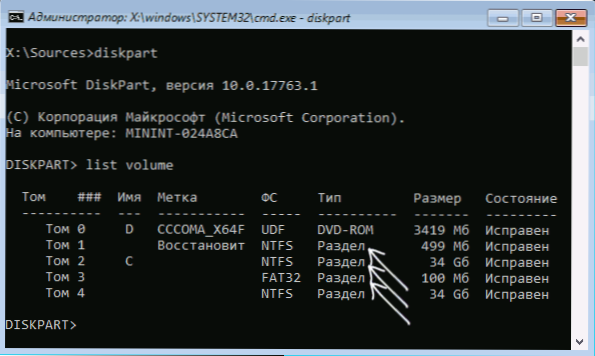
- Изаберите Волуме 3
- Додели писмо = з (Писмо може бити било која није заузета)
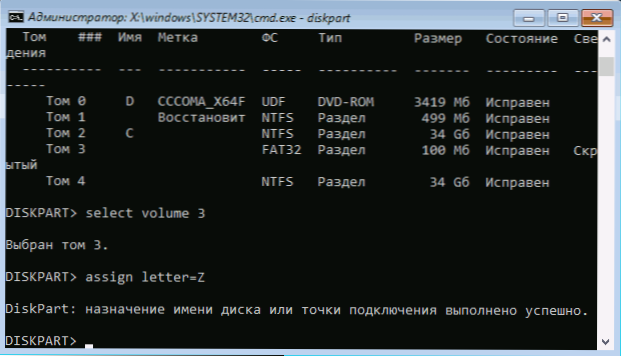
- Слично томе, доделите слово за остале свеске које треба проверити.
- Излаз (са овом командом напустимо дискпарт).
- Алтернативно проверавамо да је одељка (главна ствар је да проверимо одељак са боотлоадер и системским одељком) од стране команде: Цхкдск ц: / ф / р (где је Ц слово диска).
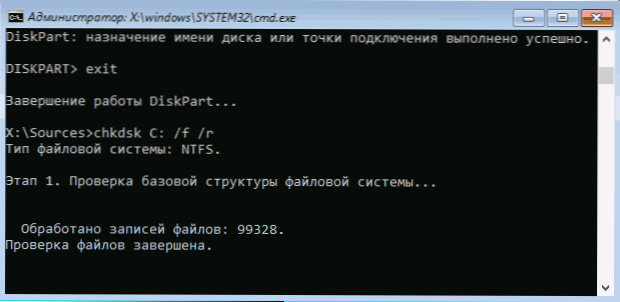
- Затворите командну линију, поново покрените рачунар, већ са тврдог диска.
Ако је на 13. кораку на неким важним деловима пронађено и исправљено, а разлог за проблем је управо у њима, односно вероватноће да ће следеће преузимање бити успешно и грешка је дошло до грешке у читању диска. дуже вас узнемиравају.
Оштећења утоваривача ОС-а
Ако постоји сумња да је грешка приликом укључивања узрокована оштећењем система Виндовс Боотлоадер, користите следећа упутства:
- Опоравак утоваривача Виндовс 10
- Виндовс 7 Опоравак утоваривача
Проблеми са БИОС подешавањима / УЕФИ
Ако се грешка појави након ажурирања, ресетујте или промене у БИОС параметрима, покушајте:
- Ако након ажурирања или промене, ресетујте БИОС параметре.
- Након ресетовања - пажљиво проучите параметре, посебно режим рада диска (АХЦИ / ИДЕ - ако не знате који одаберете, испробајте обе опције, параметри су у одељцима везаним за САТА конфигурацију).
- Обавезно проверите налог за учитавање (на картици за покретање) - грешка може бити узрокована чињеницом да жељени диск није постављен као уређај за учитавање.
Ако ништа од овога не помаже, а проблем је повезан са ажурирањем БИОС-а, наведите да ли је могуће подесити претходну верзију на матичној плочи и, ако их има, покушајте да то урадите.
Проблем са повезивањем чврстог диска
Проблем који се разматра може бити узрокован проблемима са повезивањем чврстих диска или рад соте гуме.
- Ако сте извршили рад у рачунару (или је стајао отворен, а неко може наштетити кабловима) - поново повежите чврсти диск са бочне стране матичне плоче и са самог диска и са самог диска. Ако је могуће, испробајте други кабл (на пример, са ДВД уређаја).
- Ако сте инсталирали нови (други) диск, покушајте да га онемогућите: Ако се рачунар нормално учита без њега, покушајте да повежете нови диск на други САТА прикључак.
- У ситуацији у којој се рачунар не користи дуже време и складишти се не у савршеним условима, узрок се може оксидовани контакти на диску или каблу.
Ако ниједан од начина не помогне у решавању проблема, док је чврсти диск "видљив", покушајте поново да вратите систем са уклањањем свих одељка у фази инсталације. Ако, након кратког периода након поновног инсталације (или непосредно након њега, проблем ће се поново изјавити - вероватно је да је разлог за грешку у кривици чврстог диска.
- « Проводник се смрзава када притиснете десни тастер миша - шта да радите?
- Шта је ново у Виндовс 10 Ажурирај верзију 1809 (октобар 2018) »

